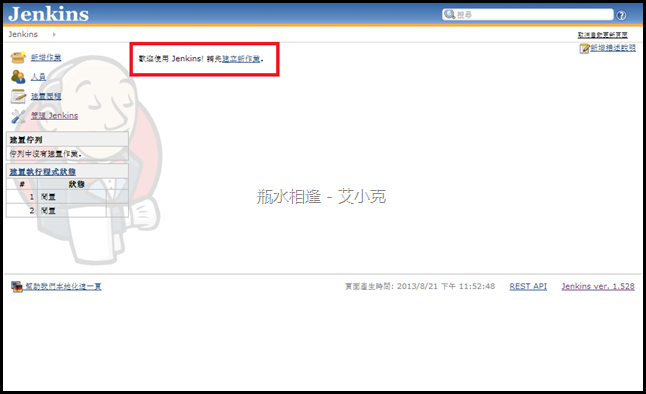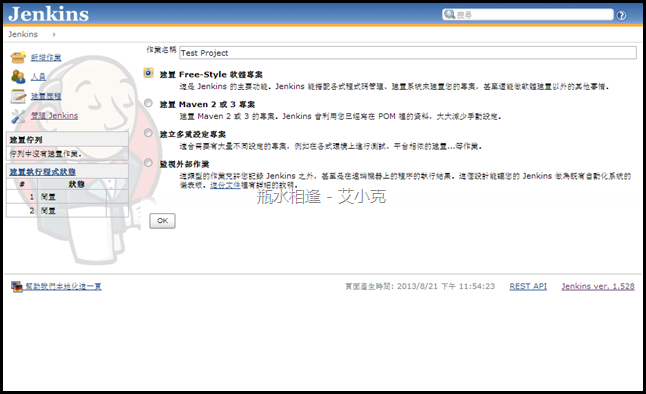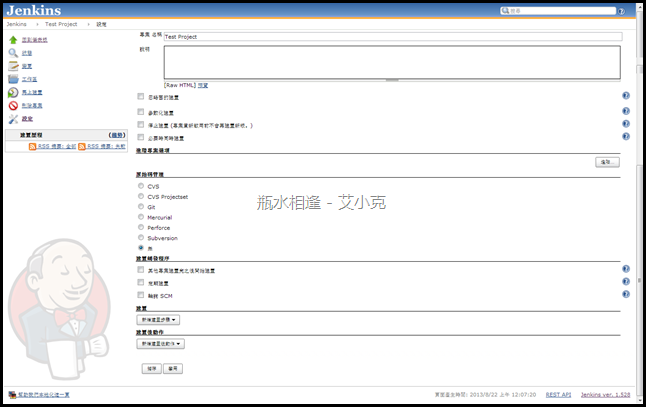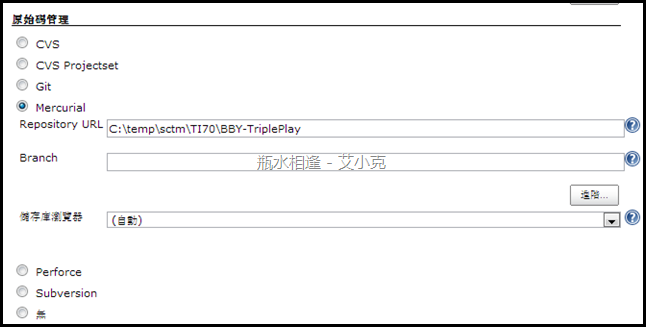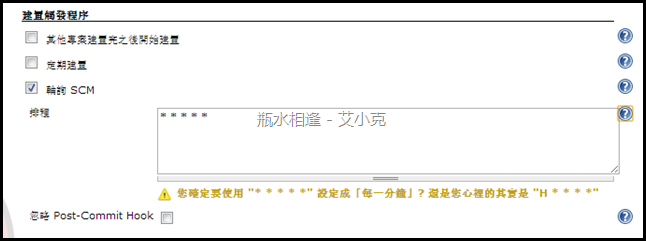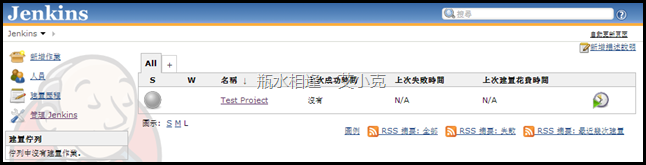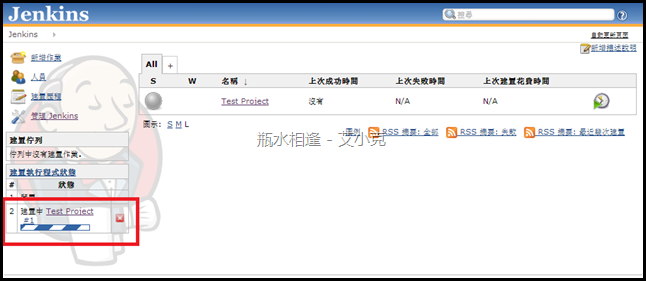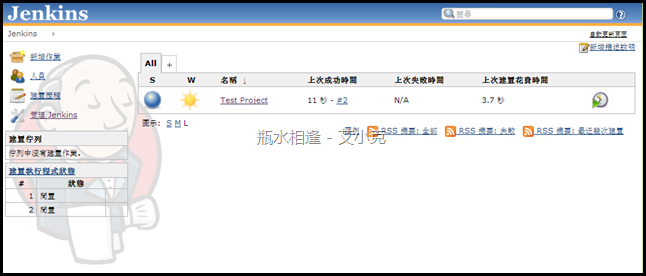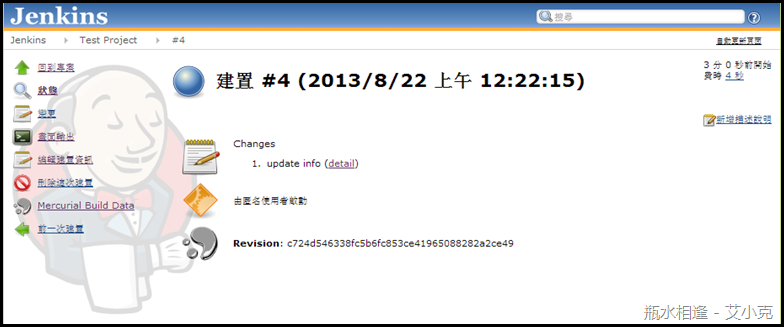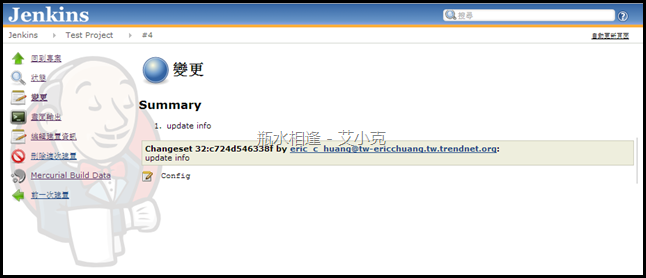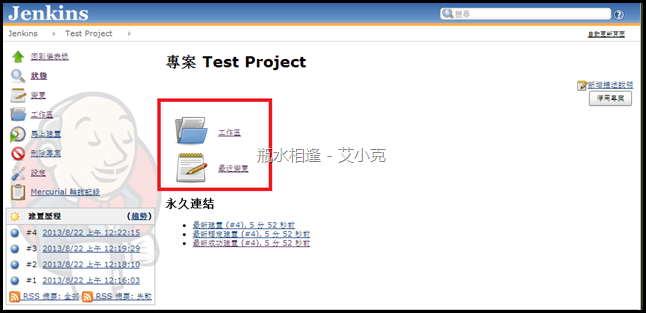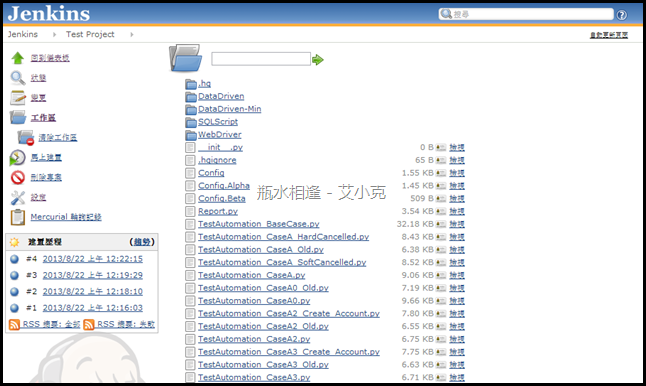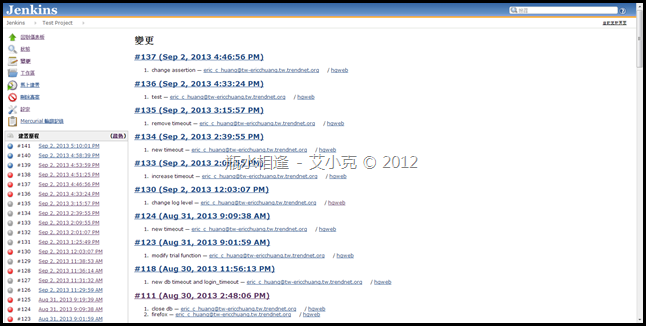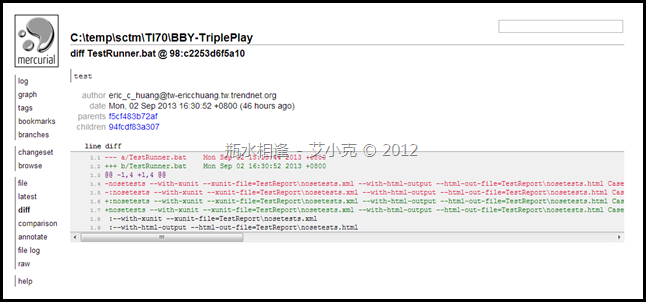09. Jenkins 建立新作業
零零總總, 講了一堆廢話, 我們都還沒有開建立 CI 的作業… Orz
本篇終於要開始建立第一個作業, 就讓我 版本控制系統拉出原始碼繼續吧…
還記得基本的作業流程嗎??
1. Check out source code
2. Build source code, project or solution
3. Build test code, project or solution
4. Run test
5. Report test result
在 Jenkins 首頁, 如果沒有任何的作業…
在該頁面, 會提醒使用者建立新新的作業…
「作業名稱」可以任意填寫…
選擇「建置 Free-Style 軟體專案」進行…
作業建立頁面:
比較需要注意的是「原始碼管理」項目, 可以根據自己使用版本控制系統來進行設定.
另外需要設定「建置觸發程序」…
因為希望當有新的程式碼 check in 至版本控制系統中, 我們就要重新建置並測試…
我們可以勾選「輪詢SCM」並且設定排程「每一分鐘」都去檢查是否有最新的程式碼…
你也可以點擊 ? 來看看如何設定其他的觸發時間方式:
# every fifteen minutes (perhaps at :07, :22, :37, :52) H/15 * * * * # every ten minutes in the first half of every hour (three times, perhaps at :04, :14, :24) H(0-29)/10 * * * * # once every two hours every weekday (perhaps at 10:38 AM, 12:38 PM, 2:38 PM, 4:38 PM) H 9-16/2 * * 1-5 # once a day on the 1st and 15th of every month except December H H 1,15 1-11 *
建立完成後, 我們回到首頁就可以看到我們的專案
此時, 剛剛設定的檢查程式應該就會立即啟動
如果成功把程式碼 check out, 你就可以看到成功的畫面
點擊 #2 編號, 就可以看到原始碼是否有更新的資訊…
「變更」頁面, 可以看到此次 check in 的相關資訊…
如果點擊「Test Project」專案名稱, 可以看到「工作區」與「最近變更」
「工作區」頁面就是, 從版本控制系統拉出來的程式碼檔案…
「最近變更」頁面就是, 就是看到每次從 check in 時, 每位使用者, check in 時間, 註解說明…
針對每一次的變更, 也可以點擊進入詳細的改變…
這樣一來, Jenkins 已經跟我們的版本控制系統連結了…
拿來當版本控制看板系統也相當不錯… XD